硬盘 bitlocker 使用BitLocker加密移动硬盘的步骤
硬盘 bitlocker,BitLocker是一款由微软开发的加密工具,它能够为移动硬盘提供强大的数据保护功能,使用BitLocker加密移动硬盘可以有效地防止机密数据的泄露,提高数据的安全性。在这个数字化时代,我们越来越依赖于移动硬盘来存储和传输大量的重要文件和个人信息。随之而来的风险也在不断增加,如数据丢失、盗窃或未经授权的访问。为了保护我们的数据免受这些威胁,使用BitLocker加密移动硬盘成为一个明智的选择。接下来我们将介绍使用BitLocker加密移动硬盘的步骤,让您能够轻松地保护您的数据。
具体步骤:
1.点击“开始菜单”->“Windows系统”->“控制面板”
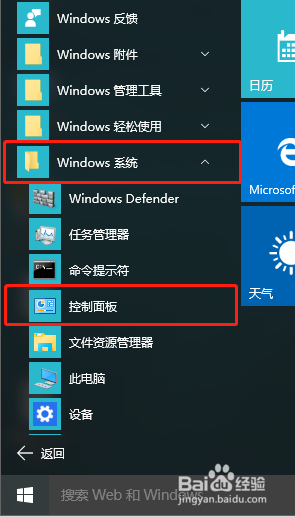
2.在“控制面板”窗口中,点击“BitLocker驱动器加密”
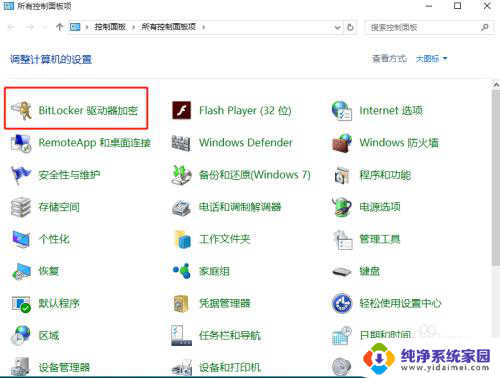
3.在“BitLocker驱动器加密”窗口中,点击要加密的移动硬盘盘符右侧的小箭头展开该盘符后。点击“启用BitLocker”,我这边以E盘为例
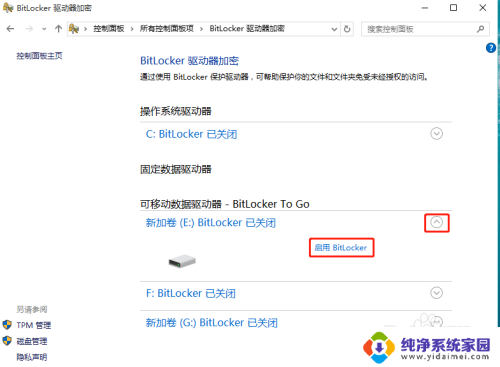
4.在加密设置窗口中,勾选“使用密码解锁驱动器”单选框。并在密码框内输入密码后,点击“下一步”按钮
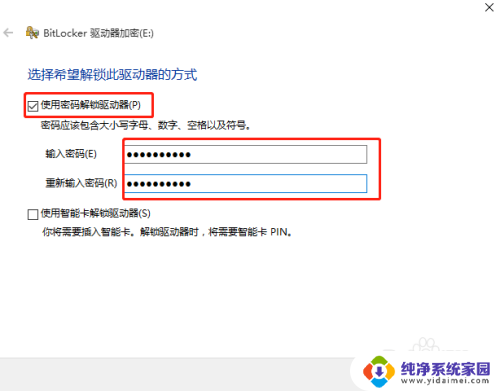
5.在“你希望如何备份恢复密钥”窗口中,选择“保存到文件”
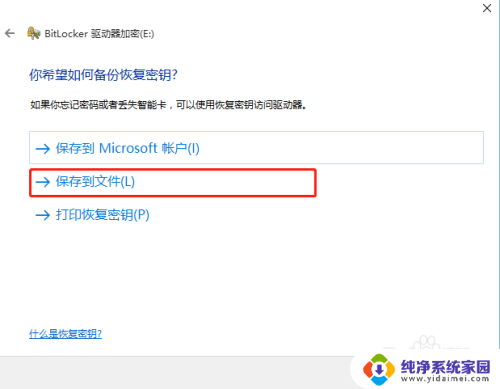
6.在“恢复密钥另存为”窗口中,将恢复密钥文件存放于非系统盘和非加密盘中的一个分区。该密钥的作用是在忘记密码时可以使用该密钥进行密码恢复。
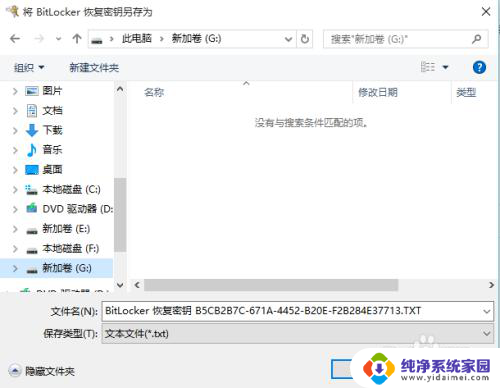
7.保存完密钥后,回到“你希望如何备份恢复密钥”窗口,点击“下一步”
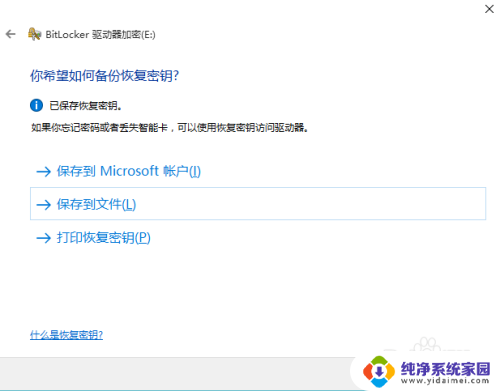
8.在“选择要加密的驱动器空间大小”窗口中,选中“加密整个驱动器”单选框后。点击“下一步”
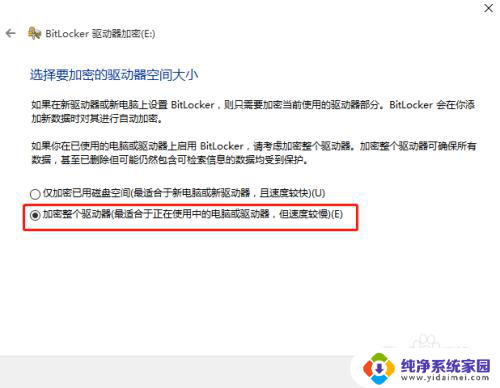
9.在“是否准备加密该驱动器”窗口中,直接点击“开始加密”,等待加密完成后即可
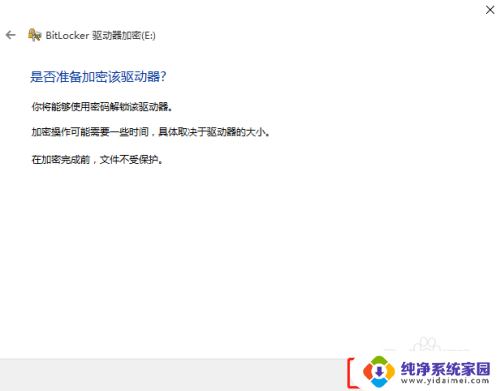
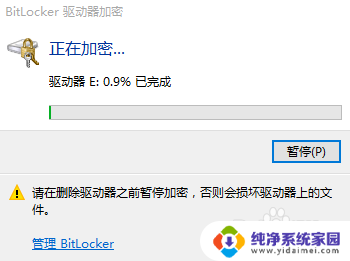
10.加密完成后,在加密后的盘符上会出现带锁图标,表示加密成功
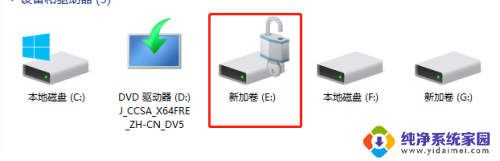
以上是有关硬盘 BitLocker 的全部内容,如果您遇到类似情况,可以按照我的方法解决。
硬盘 bitlocker 使用BitLocker加密移动硬盘的步骤相关教程
- 移动硬盘的文件怎么加密 移动硬盘加密的步骤和方法
- 移动硬盘文件夹如何加密 移动硬盘加密的步骤和方法
- 移动硬盘可以上锁吗 如何使用密码给移动硬盘加密
- 移动硬盘加密有用吗? 移动硬盘加密工具下载
- 普通移动硬盘能加密吗 移动硬盘硬件加密方法介绍
- 移动硬盘能上密码吗 移动硬盘密码设置步骤
- u盘里的文件加密怎么解除 BitLocker U盘加密取消步骤
- 加密u盘恢复密钥 U盘使用bitlocker加密后忘记了密钥怎么办
- 找不到bitlocker怎么给u盘加密 右键没有bitlocker选项如何加密U盘
- 笔记本自动硬盘可以当移动硬盘用吗 笔记本硬盘怎样做移动硬盘使用
- 笔记本开机按f1才能开机 电脑每次启动都要按F1怎么解决
- 电脑打印机怎么设置默认打印机 怎么在电脑上设置默认打印机
- windows取消pin登录 如何关闭Windows 10开机PIN码
- 刚刚删除的应用怎么恢复 安卓手机卸载应用后怎么恢复
- word用户名怎么改 Word用户名怎么改
- 电脑宽带错误651是怎么回事 宽带连接出现651错误怎么办